树莓派使用说明
注意事项:
- 确保在安装扩展板前,上位机已经关闭电源。
- 避免在潮湿或灰尘环境中使用扩展板。
- 安装屏幕时,请注意不要带电拔插注意屏线方向,以免造成损坏。
- 安装风扇时,请注意风扇的电流和电压规格,以免造成损坏。
- 请注意UART1已经默认启用无需在配置
- 请刷最新镜像比如
mainsailos,不是升级内核 - 树莓派可以使用全部接口!!!
- 注意:树莓派使用的系统内核版本必须大于
5.17.x, 执行命令uname -r查看内核版本
树莓派预安装TFTV2系统下载链接
-
适用于树莓派zero2/zero2W/2B/3B/3B+/4B/CM4/5B的系统镜像
-
此镜像预先klipper、moonraker、mainsail、fulidd、klipper-screen等
-
点击下方下载链接
-
Loading...
安装G2T
- 下方是参考

- 参考接线
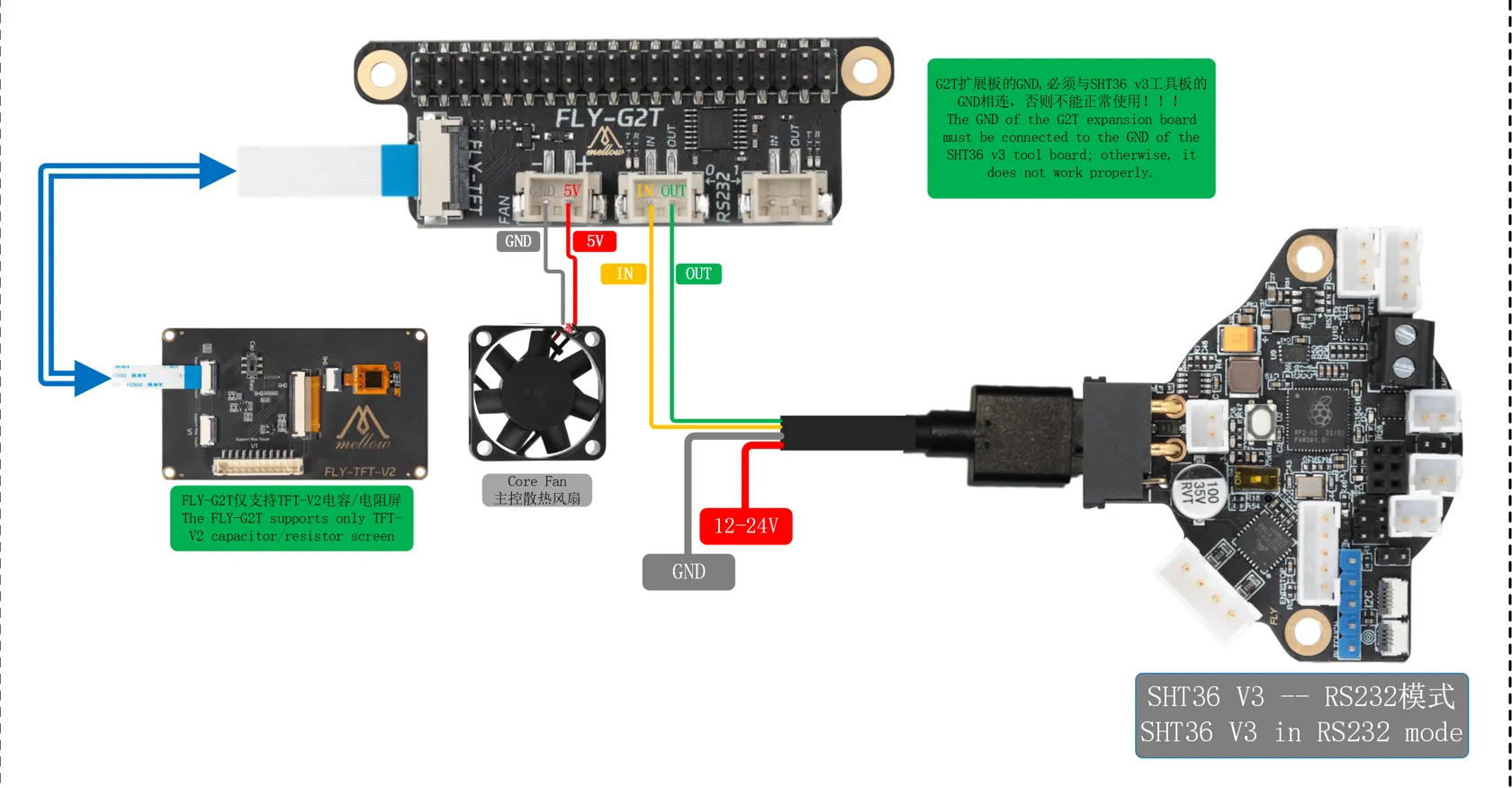
使用板载RS232连接工具板方法

- 树莓派刷好最新系统后需要在编辑boot盘下的config.txt文件
- 请注意UART1默认已经打开无需在系统里面配置,UART3需要在进行下方步骤
- 在config.txt中添加即可
dtoverlay=uart3
- 如果使用uart1的id为,下方是参考
[mcu]
serial: /dev/ttyAMA0
baud: 250000
restart_method:command
- 如果使用uart3的id为,下方是参考
[mcu]
serial: /dev/ttyAMA1
baud: 250000
restart_method:command
板载5VFAN使用
-
如果需要树莓派40PIN控制设备需要根据Klipper教程进行安装 RPi 微控制器
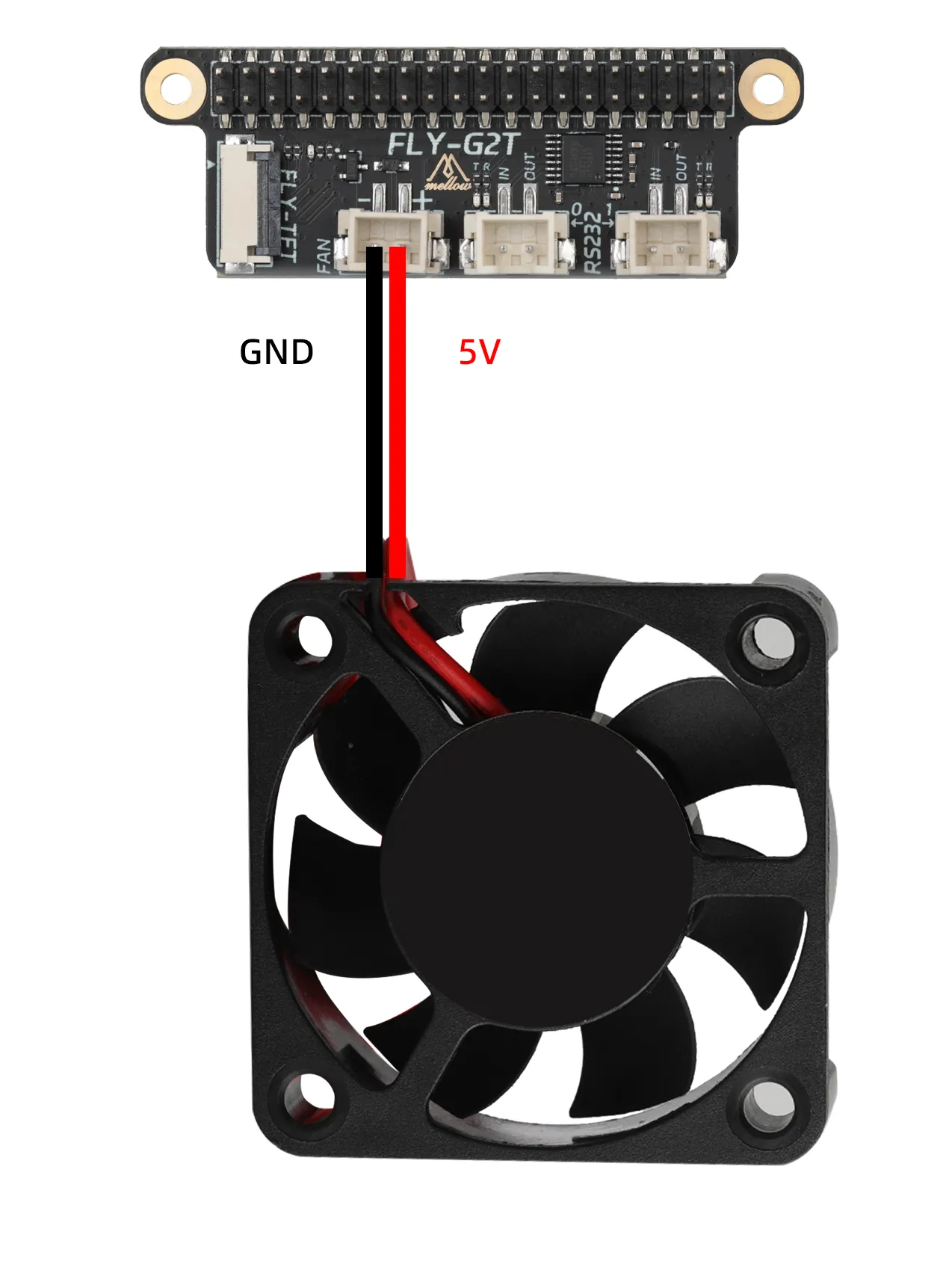
[mcu host]
serial: /tmp/klipper_host_mcu
[temperature_sensor Raspberry Pi]
sensor_type: temperature_host
[temperature_fan core_fan]
pin: host:gpio12
max_power: 1.0
sensor_type: temperature_host #设置为上位机主控温度
control:watermark #控制方式
target_temp: 48 #上位机散热风扇启动温度
min_temp: 0 #最低温度,低于此温度将会报错
max_temp: 90 #最高温度,高于此温度将会报错
off_below: 0.10
kick_start_time: 0.50
max_speed: 0.8 #最大转速,为满功率运转时的80%
min_speed: 0.3 #最小转速,为满功率运转时的30%
屏幕使用方法
- Github地址 FLY-TFT
1. 介绍
FLY-TFT-V2是一款基于st7796的TFT液晶屏,支持电容触摸与电阻触摸两种,分辨率320x480,使用SPI接口
2. 系统安装
提示
- 注意:树莓派使用的系统内核版本必须大于
5.17.x, 执行命令uname -r查看内核版本 - 请刷最新镜像比如
mainsailos,不是升级内核 - 需要自行安装 KlipperScreen
- 使用 Raspberry Imager 安装最新的 MainsailOS
- 下载并安装 Raspberry Imager
- 打开Raspberry Imager
- 点击CHOOSE DEVICE
- 根据你的设备选择对应型号
- 点击CHOOSE OS
- 选择Other specific-purpose OS
- 选择3D printing
- 选择Mainsail OS
- 选择最新的版本。如果你的设置支持64位系统则选择rpi64
- 点击CHOOSE STORAGE
- 选择你的存储设备,比如SD卡
- 点击NEXT,等待安装完成
4. 驱动安装
-
安装FLY-TFT-V2驱动
git clone https://github.com/kluoyun/FLY-TFT.git
cd FLY-TFT
sudo chmod +x ./scripts/install.sh
./scripts/install.sh
5. 使用
提示
- 触摸需要启用I2C支持,对应配置为
dtparam=i2c_arm=on
- 安装驱动后需要在config.txt文件中添加了
dtoverlay=fly-tft-v2的覆盖层支持 - 打开
/boot/config.txt(bookworm系统为/boot/firmware/config.txt)sudo nano /boot/config.txt - 在文件末尾添加下面的配置
dtoverlay=fly-tft-v2
- 默认屏幕为90度横屏显示,如果需要旋转屏幕请使用下面的配置
dtoverlay=fly-tft-v2,r90 # 与默认方向一致,横向
dtoverlay=fly-tft-v2,r270 # 270度横屏,横向(翻转)
dtoverlay=fly-tft-v2,r0 # 0度竖屏,纵向
dtoverlay=fly-tft-v2,r180 # 180度竖屏,纵向(翻转)- 只能添加任意一个配置,不能添加多个
- 正常情况下,TFT的触摸方向会自动旋转跟随显示方向,无需修改系统内的触摸配置
-
添加到文件末尾后,执行命令
sudo reboot重启系统- 请确保硬件连接正确
- 安装了驱动
- 在
/boot/config.txt(bookworm系统为/boot/firmware/config.txt)文件中添加了dtoverlay=fly-tft-v2的覆盖层支持 - 部分系统可能存在默认的fb0设备,FLY-TFT会被分配到fb1设备,需要修改配置文件使能fb1设备
- 执行命令
ls /dev/fb*查看设备,如果出现两个设备fb0和fb1,请执行下面的命令将fb1设备使能(默认是fb0) - 执行下面的命令修改默认配置为fb1设备
sudo sed -i 's/\/dev\/fb0/\/dev\/fb1/g' /etc/X11/xorg.conf.d/99-fbdev.conf
6. 使用KlipperScreen
- MainsailOS默认没有安装KlipperScreen,需要手动安装
- 请参考KlipperScreen或使用kiauh安装
- 如果成功安装了KlipperScreen,且第5步骤已正确完成,此时应该已经显示了KlipperScreen界面
7. 所有可用配置
-
speed**需要参数:设置TFT的最大SPI时钟频率,单位为Hz,默认96000000(如果出现严重花屏请适当降低该值) -
示例:
dtoverlay=fly-tft-v2,speed=80000000 -
r0/r90/r180/r270可选****无需参数:设置TFT的显示和触摸方向,默认为90度,可选值为0,90,180,270,(只能添加一个配置) -
示例:
dtoverlay=fly-tft-v2,r90或dtoverlay=fly-tft-v2,r180 -
disable_touch无需参数:禁用TFT的触摸功能,默认为启用 -
示例:
dtoverlay=fly-tft-v2,disable_touch -
invx,invy无需参数:设置TFT的触摸方向,invx为X方向翻转,invy为Y方向翻转 -
示例:
dtoverlay=fly-tft-v2,invx或dtoverlay=fly-tft-v2,invy或dtoverlay=fly-tft-v2,invx,invy -
swapxy无需参数:设置TFT的触摸方向,X轴与Y轴互换,即横屏- 示例:
dtoverlay=fly-tft-v2,swapxy
- 示例:
提示
- 注意: 所有参数可以同时设置(可选参数只能选择一个设置),多个参数之间用逗号隔开,多个参数只能在同一行
- 警告: 正常情况只有
r0,r90,r180,r270四个参数使用,其他参数仅在特殊情况下使用,尤其是invx,invy,swapxy
- 示例:
dtoverlay=fly-tft-v2,speed=80000000,r270
树莓派zero2与zero2W注意事项

- 此注意事项针对配合G2T使用FLY-TFT屏幕做的说明
- 树莓派zero2与zero2w需要修改默认显示设备可以执行下方代码直接修改,否则无法显示
- 请注意执行完成后需要重启才可以使用
sudo sed -i 's/\/dev\/fb0/\/dev\/fb1/g' /etc/X11/xorg.conf.d/99-fbdev.conf
屏幕安装
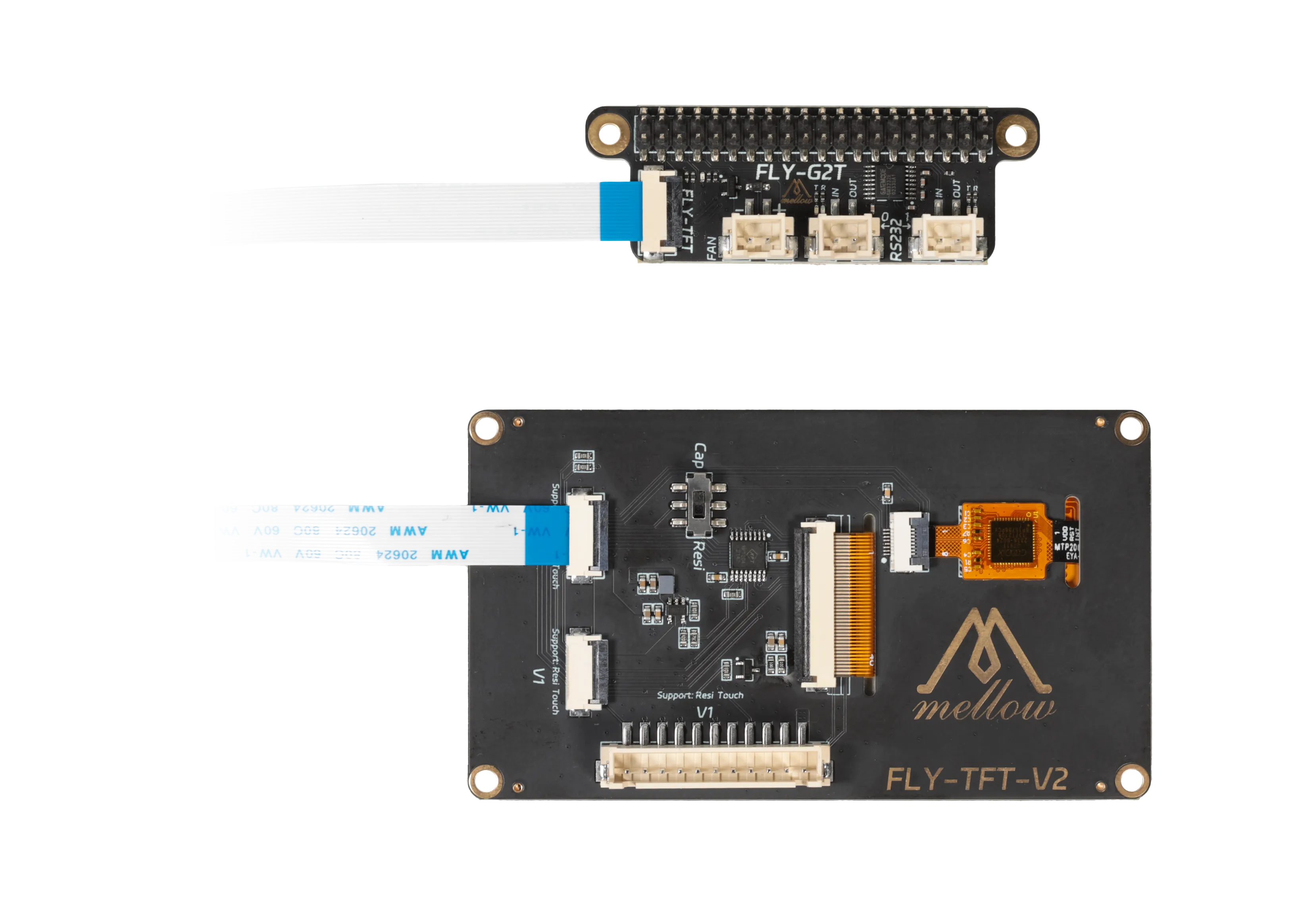
Loading...